Как оптимизировать MIUI на смартфонах Xiaomi? Прощайте ненужные сервисы!
В прошивках MIUI от Xiaomi разработчиками зашито очень много ненужного большинству пользователей функционала, который при работе расходует процент заряда аккумулятора и может вызывать ряд проблем в повседневной эксплуатации смартфона. Это различные сервисы, рекламное ПО, приложения по пересылке данных на сервера производителя и так далее. Из-за всего этого смартфон Xiaomi/Redmi/Poco начинает подтормаживать, порой выдавать ошибки, интерфейс смартфона работает не так плавно, как мог бы. Пока смартфон новый и его память чиста, проблемы не так очевидны, однако со временем все это нагромождение не самого полезного софта дает о себе знать в полной мере, владельцы смартфонов от компании Xiaomi не дадут соврать.

В этом гайде я расскажу, как оптимизировать оболочку MIUI на смартфонах Xiaomi: выключить ненужные сервисы и опции, ускорить быстродействие аппарата и продлить его автономность работы. И не стоит бояться, если Вы не сильно разбираетесь в софте и редко заходите в настройки — гайд расписан по шагам со скриншотами, чтобы мог легко разобраться любой человек. Для примера использую смартфон Poco M3 Pro с оболочкой MIUI Global 12.0.8 на базе Android 11, хотя уже и обновление MIUI 12.5.1 прилетело, обновлюсь пожалуй. Если у Вас пункты меню и будут называться немного иначе, то все равно их легко будет найти.



Скажите «прощай» рекламному ПО
Начнем с одного из самых важных моментов, который раздражает большинство пользователей в смартфонах Xiaomi — РЕКЛАМА! Вам следует выключить рекламные сервисы, благодаря которым пользователь мучается от этого рекламного спама производителя. Для выполнения манипуляций требуется включенная передача данных на смартфоне или подключенный Wifi с интернетом.
- Переходим в Настройки — Пароли и безопасность
- Свайпаем вниз до пункта Доступ к личным данным и переходим в него
- Отзываем разрешения, изменяя положения переключателей для пунктовmsa и MiuiDaemon
- Подтверждаем действие тапом по кнопке Отозвать во всплывающем окне



- Переходим в приложение Безопасность — Передача данных
- Открываем Сетевые подключения — три точки в правом верхнем углу — фоновые подключения
- Переводим переключатели в деактивированное положение для Analytics и msa



После проведения всех операций нужно выключить рекламу и в системных приложениях: Проводник, Музыка, Mi Видео и загрузки. Переходим в каждое из вышеперечисленных приложений — Настройки и находим там пункт Получать рекомендации, отключаем опцию. Только в приложении Музыка пункт называется иначе — Показывать рекламу.


Отключение ненужных сервисов
По умолчанию в смартфонах Xiaomi активировано достаточно много инструментов и сервисов, которыми Вы вряд ли когда-либо будете пользоваться. Этот функционал расходует заряд аккумулятора, поэтому стоит их отключить для продления времени жизни вашего смартфона.
- Переходим вНастройки — Подключение и общий доступ
- Затем тапаем по Mi Share и переводим ползунок в режим деактивации
- Затем отключаем режим Включать автоматически



- Возвращаемся в меню Подключение и общий доступ — переходим в раздел Печать
- Отключаем Системный сервис печати



Далее разберемся с Wifi, а точнее с автоматическим выбором сети. Функция не сильно нужная, отключение ее не приведет к каким-то большим сложностям. А вот процент заряда аккумулятора сэкономлен.
- Необходимо перейти в Настройки — Wifi — Помощник Wifi
- Деактивируйте опции Выбирать лучшую сеть автоматически



Теперь черед служб GPS, которые в фоновом режиме потребляют немало энергии.
- Переходим Настройки — Местоположение
- Тапаем по пункту Доступ приложений к геоданным и для всех приложений у которых установлен параметр Разрешено изменяем на Разрешено только при использовании



Автозапуск
Отдельные приложения автоматически загружаются при включении/перезагрузке гаджета. Эти приложения висят в памяти ОС и потребляют энергию в фоновом режиме, а нам это совсем не нужно.
- Переходим в Настройки — Приложения
- Затем открываем Разрешения — Автозапуск
- Отключаем автозапуск для всех приложений, перемещая положение ползунка
- Затем тапаем по трем точкам в правом верхнем углу и тапаем по Показать системные приложения. Количество приложений должно увеличиться, отключаем автозапуск для них также.



Активация системной оптимизации
В MIUI есть встроенный функционал по оптимизации системы. С ее помощью в автоматическом режиме выгружаются из памяти неиспользуемые процессы, которые работают в фоновом режиме. Оперативная память очищается и нагрузка на процессор падает.
- Переходим в раздел Настройки — Расширенные настройки — Для разработчиков
- Промотать в самый низ и несколько раз тапнуть по Восстановить значения по умолчанию
- Затем внизу появится пункт Включить оптимизацию MIUI



Проделав все вышописанные манипуляции, Вы избавились от рекламного ПО и ненужных сервисов, очистили оперативную память смартфона и снизили нагрузку на процессор. Тем самым повысилось не только быстродействие и стабильность работы системы в целом, а еще и оказался сэкономлен процент заряда аккумулятора.
S suggest что это за программа на андроид
S Suggest — что это за программа и нужна ли она на телефоне? (Samsung)

S Suggest — фирменное приложение (виджет) для рабочего стола, отображающее рекомендованные/популярные программы, которые гарантированно совместимы с используемой моделью смартфона.
На самом деле компания Самсунг давно уже прекратила поддержку S Suggest — еще в далеком 2014 году. Вот только было продано телефонов того года и старее, которые до сих пор работают, а значит люди пользуются S Suggest. Поэтому компания эту программу не забросила.
Samsung не заметила истечения срока регистрации домена, ответственного за ПО, установленное на миллионах смартфонов
Порой и у крупных компаний с их сложнейшими структурами бывают весьма примитивные промашки.
Как сообщает источник, компания Samsung оставила миллионы своих клиентов беззащитными для хакерских атак. Суть в том, что компания допустила истечение срока регистрации домена, который ответственен за работу приложения S Suggest.
Samsung прекратила поддержку и установку S Suggest ещё в 2014 году, но, учитывая огромное количество смартфонов, которые продавала и продаёт компания, в мире явно активны миллионы аппаратов тех годов выпуска, на которых это ПО работает.
S Suggest — это виджет для рабочего стола, который отображает рекомендованное пользователю ПО, гарантируя совместимость этого самого ПО с конкретным смартфоном Samsung.
И вот недавно домен ssuggest.com, имеющий к данному приложению самое прямое отношение, перестал принадлежать Samsung. Если бы не Жоао Гувейа (João Gouveia), занимающий пост главного технического специалиста Anubis Labs, домен мог бы достаться злоумышленникам, которые посредством доступа к системному ПО в миллионах смартфонов могли бы наделать бед. Но Гувейа первым заметил проблему и выкупил домен.
Правда, возможно, проблемы на самом деле не было, так как Samsung заверяет, что данный домен не позволил бы никоим образом навредить смартфонам.
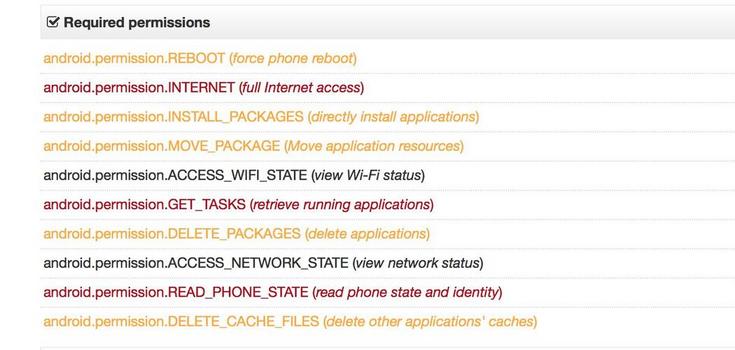
Гувейа же отметил, что за первые сутки он зафиксировал 620 млн проверок соединений с данным доменом от порядка 2,1 млн уникальных устройств. Он утверждает, что системы управления S Suggest позволяют не только удалённо перезагрузить устройство, но и принудительно установить стороннее ПО. Также специалист Anubis Labs сказал, что хочет вернуть домен Samsung.
Smart suggestion – что это такое?
При приобретении нового мобильного телефона каждый старается настроить его функционал на свое усмотрение. В любом смартфоне изначально уже установлены различные программы, предусмотренные разработчиком. Однако не все из них полезны и подходят каждому пользователю, а некоторые и вовсе тормозят систему телефона.
При перезагрузке мобильного устройства встречается уведомление о запуске такого приложения, как Smart suggestion, и о нем мало что известно. В данной статье постараемся исправить эту ситуацию и объяснить, для чего оно нужно.

Smart suggestion – что это за процесс?
Много вопросов у владельцев телефонов появляется из-за того, что приложение Smart suggestion не имеет никакого интерфейса. Этот процесс не подвергается запуску или удалению вручную, также его нельзя никак настроить. На экране появляется лишь уведомление о его запуске.
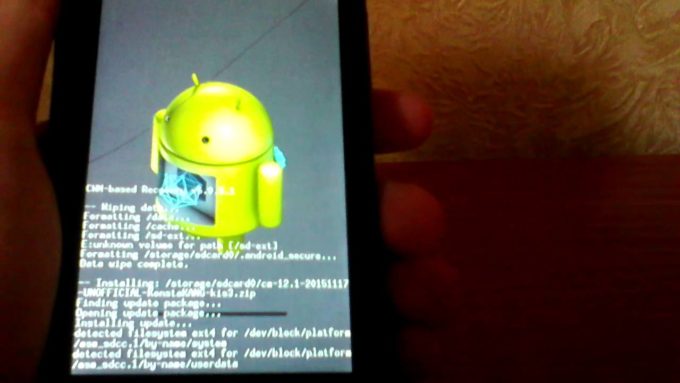
Отключение Smart suggestion
Если же удаление программы «Советы» вы делать не хотите, то попробуйте просто отключить отображение уведомлений. Для этого проделайте следующие действия:
1. В меню главных параметров нажмите на значок настроек.
2. Зайдите в категорию «Приложения».
3. Раскройте содержимое, нажав на кнопку «Все» в самом верху и в списке отыщите «Smart suggestion».
4. На выбор будет два действия – «Остановить» и «Удалить», в первом случае уведомления прекратятся, однако после перезагрузки появятся вновь, а во втором случае вы навсегда избавитесь от ненужных сообщений, перегружающих операционную систему.
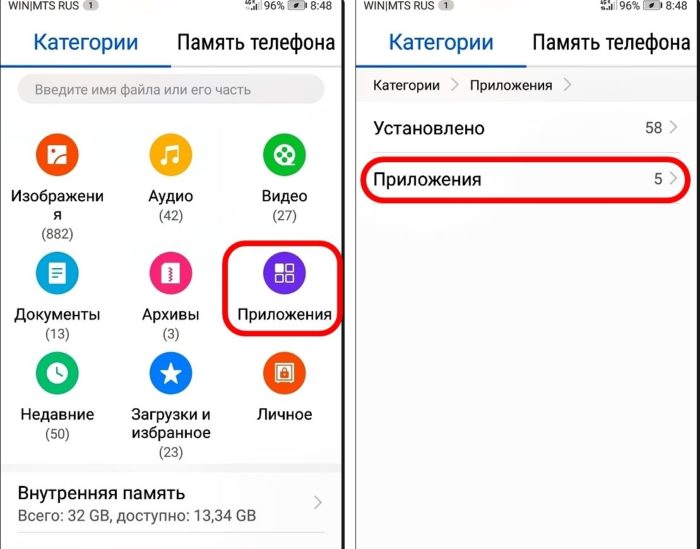
Примечательно, что удаление или изменение системных файлов телефона все же может привести к поломке гаджета. Шанс очень небольшой, но все же его стоит принимать в расчет. При самом благоприятном исходе вы позже сможете восстановить настройки мобильного телефона, воспользовавшись функцией Recovery.
S suggest google, S suggest, Google – Инструкция по эксплуатации Samsung GT-N8000
Страница 79: Поиск по ключевому слову, Использование сервиса google now

Находите и загружайте новые приложения на основе
подсказок Samsung. Откройте список приложений и выберите
пункт S Suggest.
В этом разделе описывается способ поиска информации на
устройстве и в Интернете.
Поиск по ключевому слову
Откройте список приложений и выберите пункт
Введите ключевое слово и нажмите значок
Чтобы выполнить голосовой поиск данных, коснитесь значка
и произнесите ключевое слово в микрофон устройства.
Выберите нужный результат поиска.
Чтобы ограничить область поиска, выберите
→ Поиск на планшете, а затем установите
флажок рядом с приложениями для поиска.
Использование сервиса Google Now
Запустите поисковую службу Google для просмотра карточек
Google Now, которые покажут вам необходимую информацию
в нужный момент.
Откройте список приложений и выберите пункт Google.
Эта функция может быть недоступна в зависимости от
региона или оператора мобильной связи.
Чтобы определить свое местоположение, необходимо
включить соответствующие службы.
Чтобы воспользоваться данной функцией, необходимо
Похожие публикации:
- Как восстановить кнопку вызова на андроиде
- Как убрать включение экрана при поднятии андроид
- Как удалить браузер с андроида
- Как удалить заблокированные номера в телефоне андроид
При подготовке материала использовались источники:
https://www.ixbt.com/live/mobile/kak-optimizirovat-miui-na-smartfonah-xiaomi-proschay-reklamnoe-po.html